Ürün sepete eklendi
Size daha iyi hizmet verebilmek için çerezleri kullanıyoruz. Yeni e-Gizlilik kurallarına kapsamında, site fonksiyonlarının doğru çalışabilmesi için sizden çerez kullanma izni istiyoruz. Daha fazla.
Size daha iyi hizmet verebilmek için çerezleri kullanıyoruz. Yeni e-Gizlilik kurallarına kapsamında, site fonksiyonlarının doğru çalışabilmesi için sizden çerez kullanma izni istiyoruz. Daha fazla.
Merhabalar,
Reeder W14i Slimbook cihazının tüm sürücüleri aşağıdaki linktedir.
W14i Sürücüler
W14i SSD Rehberi
Öncelikle W14i cihazı M.2 SATA 2242 tipi SSD bellek tipi desteklemektedir. M.2 SATA, yeni nesil bir SSD veri depolama arabirimidir. En büyük avantajı az yer kaplaması ve yüksek depolama kapasitesine sahip olmasıdır. Hız bakımından ise diğer tip PCI Exspress 3.0 ve SATA 3.0 ara yüzlerini desteklediği için diğer tip SATA veri yolları ile aynıdır. (6 Gbit/s, 600 MB/s, Serial ATA-600 - SATA3.0)


Görmüş olduğunuz gibi 3 farklı tip M.2 SATA SSD bellek vardır. W14i cihazının desteklediği bellek tipi ise 2242 olandır. Alırken dikkat ediniz.
W14i cihazına SSD bellek kartı yerleştirmek için aşağıdaki videoyu izleyiniz.
Windows 10 Sıfırlama Rehberi
I. YOL:
Önyükleme ile (Boot ederek)
1.1- Cihazınız açılırken bu ekran gelirse, önce Sorun Gider'e ardından Bu bilgisayarı sıfırla seçeneğine tıklayın.
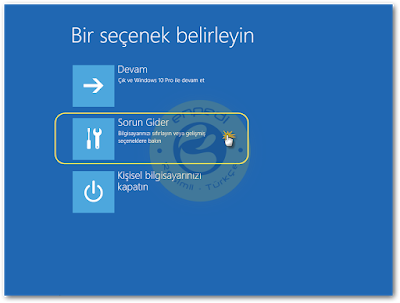
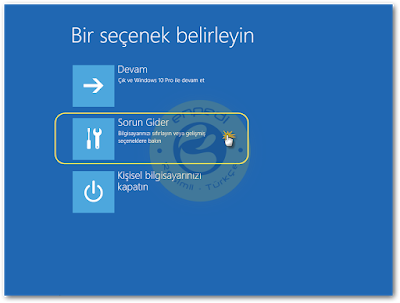
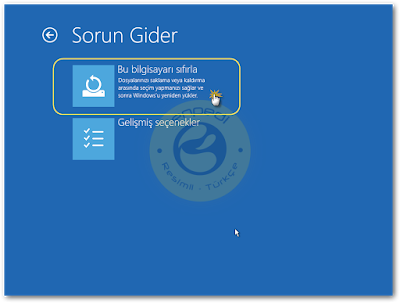
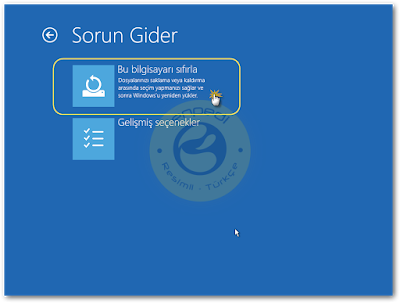
1.2- Her şeyi kaldır seçeneğini seçin
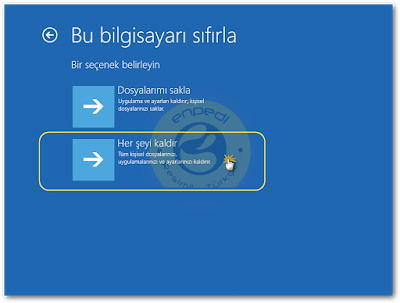
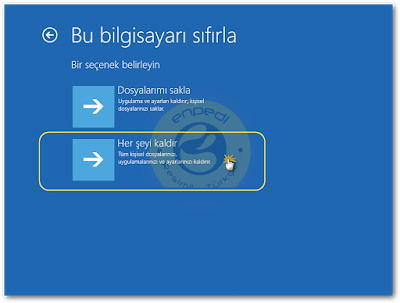
1.3- İşletim sistemini seçin.
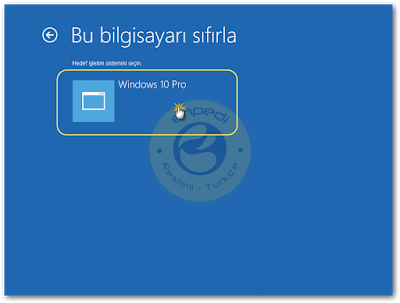
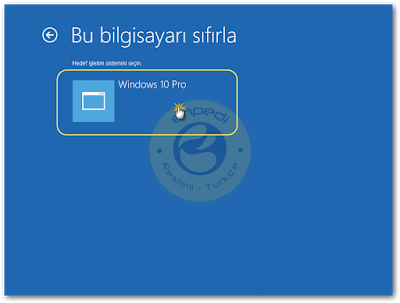
1.4- Yazının girişinde de anlattığım üzere sadece Windows'un kurulu olduğu sürücüyü silmek için ilk seçeneği, bütün diski silmek için 2. seçeneği seçin.
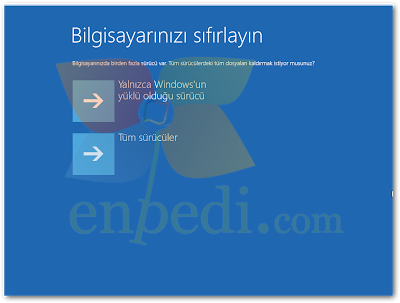
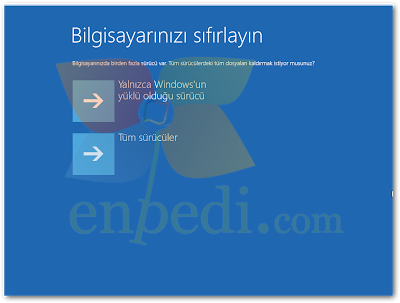
1.5- Burada seçeceğiniz seçenek önceki Windows sürümlerindeki Hızlı Biçimlendir/Biçimlendir seçeneğine benziyor. Verileri hızlı silmeyi seçerseniz, bazı veriler 3. parti bir yazılım kullanılarak kurtarılabilir. Verileri tamamen silmeyi seçerseniz, bu işlem biraz daha uzun sürer ancak verileri kurtarma olasılığı çok daha düşük olur.
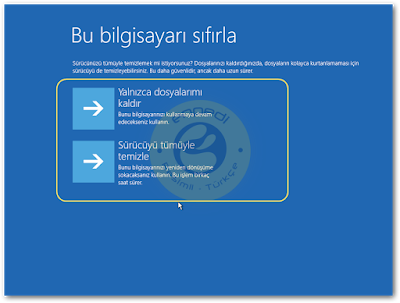
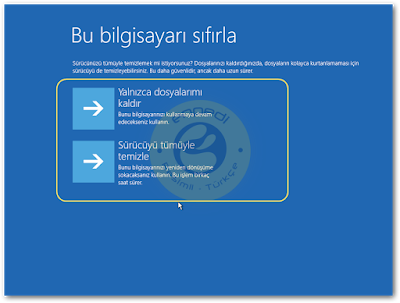
1.6- Sıfırla butonuna tıklayın.
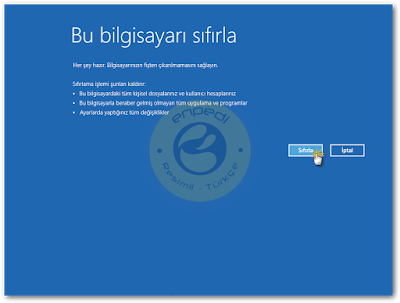
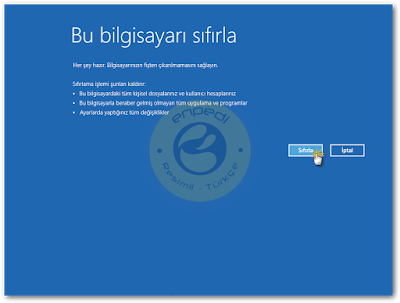
1.7- 3. adıma atlayın...
II. YOL:
Masaüstünden;
2.1- Ayarlar uygulamasını açın ve Güncelleştirme ve güvenlik/Kurtarma yolunu izleyip Bu bilgisayarı sıfırla bölümündeki Başlayın butonuna tıklayın.
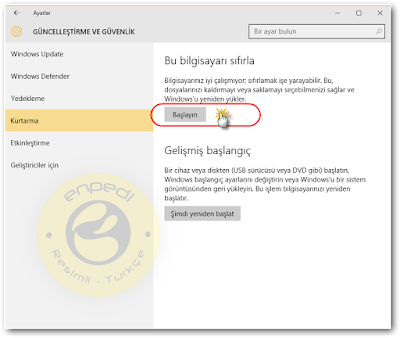
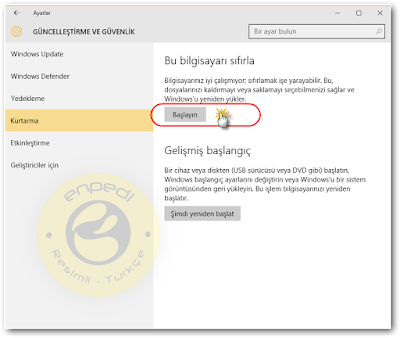
2.2- Her şeyi kaldır seçeneğini seçin.
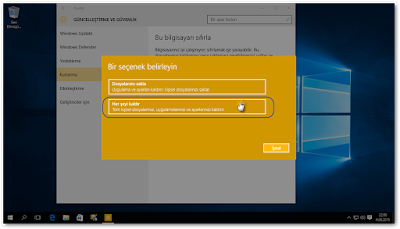
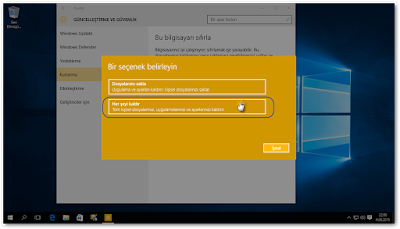
2.3- Eğer bilgisayarınızda sistem sürücüsü (Genelde C olur) dışında veri depolamak için kullandığınız bir sürücü daha varsa (Örneğin D sürücüsü) alttaki ekranla karşılaşacaksınız. Sadece C sürücüsü varsa bu ekranı görmeyeceksiniz. Burada eğer veri depolamak için kullandığınız sürücü(ler)deki verilerin silinmesini istemiyorsanız ilk seçeneği yani Sadece Windows'un yüklendiği sürücü seçeneğini seçin.
Eğer Sadece Windows'un yüklendiği sürücü seçeneneğini seçerseniz sistem sürücüsü dışında bir sürücüde bulunan verilerinize dokunulmaz. Bunları sıfırlamadan sonra aynen kullanmaya devam edebilirsiniz. Ama şunu unutmayın: Bilgisayar işinde hiçbir şeyin bir garantisi yoktur. Çok değerli verilerinizin tek kopyası bu diskte ise -sıfırlama yapmıyor olsanız bile- mutlaka başka bir medyada kopyasını oluşturun veya buluta yedekleyin.
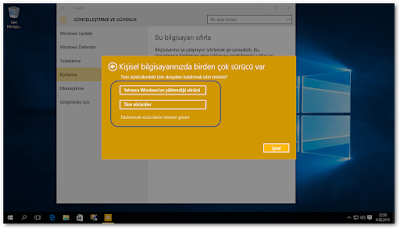
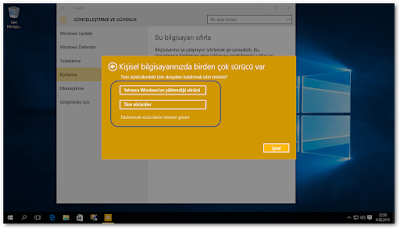
2.4- Buradaki seçeneğin anlamını 1.5 adımında anlattım. Tekrar bakın ve sonra dilediğinizi seçin.
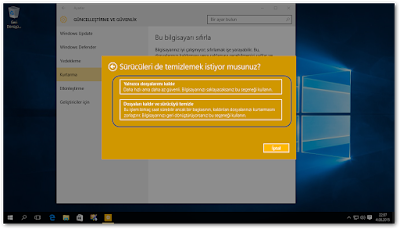
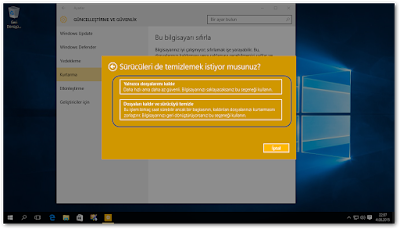
Bundan sonraki adımlar her iki yöntem için de ortaktır.
3- Bilgisayar yeniden başlatılacak ve sıfırlama başlayacak
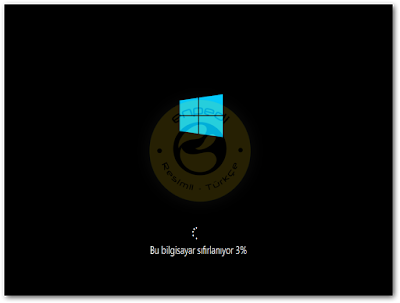
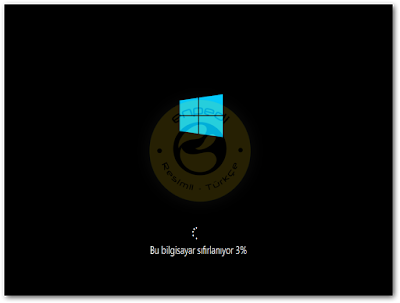
4- Ülke, Dil, Klavye düzeni, Saat ayarlarını kontrol edin.
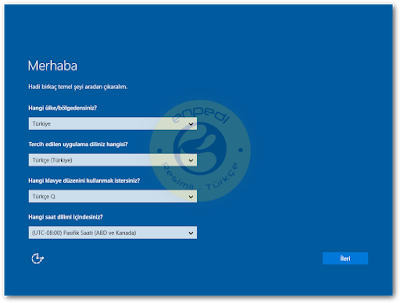
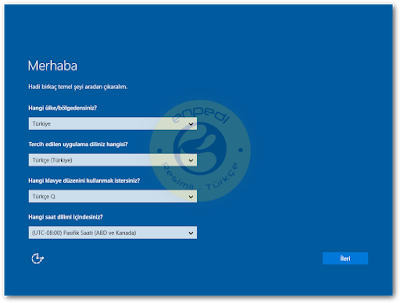
5- Lisans Koşulları'nı kabul edin.
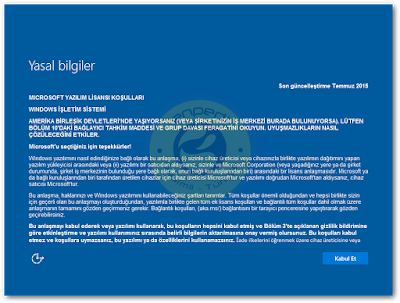
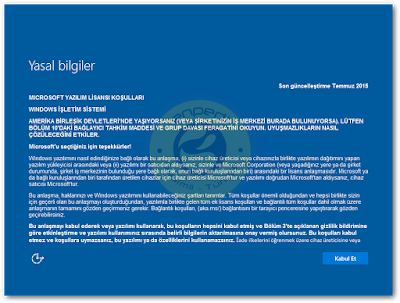
SSD üzerine Windows 10 kurulumu yapmak için aşağıdaki link üzerinden Windows 10 Kurulum Aracını indirin ve en az 8GB'lık boş bir flaş bellek üzerine kurulum diski hazırlayın.
Microsoft Windows 10 Kurulum Aracı
BIOS ayarlarına girmek için ise DEL tuşuna açılış sırasında birkaç defa basınız. W14i cihazına Windows kurulumu UEFI olarak gerçekleşmektedir. Hazırladığınız kurulum diski ile kurulumu başlatmak için, BIOS ayarlarında üst menünün en sonundaki başlğın alt menüsündeki açılış seçeneklerinden bulup, ENTER tuşuna basınız.
Teşekkürler.